Was hatten wir im letzten Teil dieser Artikelserie für einen Spaß! Hatte ich doch, wie es ein Leser formulierte die heilige Kuh namens Photoshop umgefahren
, indem ich GIMP als Alternative pries. Und dabei bleibe ich auch! Sich nach langjähriger Adobe-Abhängigkeit mit dem freien Grafikprogramm anzufreunden ist aber eine Herkulesaufgabe, nicht weniger. Den Willen und die Zeit dafür kann sicher auch nicht jedermann aufbringen. Macht aber nichts, denn Photoshop läuft unter Linux, genau wie viele andere Windows-Programme. Und dieser Artikel erklärt die Details zu den diversen Methoden.
Die gesamte Artikelserie:
- Was Linux ist und warum man sich dafür interessieren sollte
- Unverbindliches Ausprobieren
- Programme, Programme, Programme
- Photoshop und andere Windows-Anwendungen unter Linux
- Pimp my Linux
- Die Konsole ist dein Freund
Die Winekarte bitte
Der Königsweg für die Benutzung von Windows-Programmen unter Linux nennt sich Wine. Die Buchstabenfolge Wine steht für Wine Is Not an Emulator
, womit schon mal geklärt wäre, was es nicht ist – ein Emulator. Vielmehr handelt es sich um einen Nachbau der Windows-API.
Die Funktionsweise von Wine kann man sich wie eine Übersetzertätigkeit vorstellen. Ein Programm fragt nach in Windows-Sprache nach etwas, Wine übersetzt das ganze in Linux-Sprache und leitet die Frage an das System weiter. Das System antwortet auf Linux, Wine übersetzt und das Windows-Programm bekommt eine verständliche Antwort. Der Fachnerd nennt sowas eine Laufzeitumgebung.
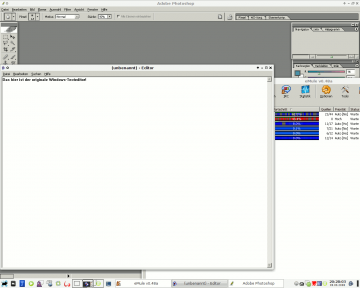
Der Screenshot zeigt so unterschiedliche Anwendungen wie eMule, Adobes Photoshop und den guten alten Windows-Texteditor, die allesamt ohne Einschränkungen funktionieren. Allerdings ist zu sagen, dass mit Wine viele Windows-Programme und Linux funktionieren, nicht alle! 70 Prozent der Systemaufrufe von Windows soll Wine im Augenblick verstehen. Das klingt nach weniger als es ist, denn bei den restlichen 30% handelt es sich um Sonderfunktionen, die nur wenige Programme benötigen.
Die Application Database von Wine enthält eine Liste von mit Wine getesteten Windows-Anwendungen inklusive Testberichte und Tutorials. Diese Datenbank ist nicht vollständig – wenn ein Programm nicht enthalten ist, heißt das nicht automatisch, dass es nicht funktioniert, nur dass es noch niemand getestet und/oder in die Datenbank eingetragen hat. Ausprobieren ist angesagt.
Mini-Howto: Photoshop unter Ubuntu Linux installieren
Das Thema hatten wir im Blog schon mal, aber hier noch einmal die (unwesentlich) gekürzte Version:
- Wine installieren, indem folgender Befehl in ein Terminal getippt wird:
sudo apt-get install wine - Photoshop-CD einlegen, Setup ausführen (Doppelklick oder
wine setup.exe) - Wie gewohnt installieren. Das Programm findet man dann auf seiner virtuellen Festplatte c: unter /home/USERNAME/.wine/drive_c/
- Starten durch entweder das Startmenü, einen Doppelklick auf die .exe oder die Eingabe von
wine Photoshop.exe - Fertig!
Kompliziert ist etwas anderes. Einzige Einschränkung ist, dass Version CS3 nicht läuft – Details sind der AppDB zu entnehmen.
Virtuelle Maschinen
Wenn Wine ein Übersetzer ist, sind virtuelle Maschinen so etwas wie Aufschneider und Betrüger. Ein Programm wie VMWare, Virtual Box oder QEmu gaukelt einer eingelegten Windows-CD vor, es (das Programm) sei Hardware! Dabei fungiert eine große Datei als Festplatte und Schnittstellen zu den echten Geräten sind virtuelle Grafik- Sound- und Netzwerkkarten. Die Windows-CD kauft dem Programm die Scharade ab, lässt sich brav auf dem virtuellen Computer installieren und von da an wie ein normales Linuxprogramm im Fenster starten. Klingt abgefahren, klappt aber vorzüglich.
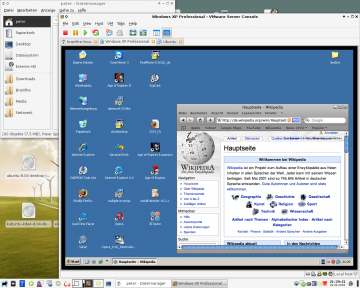
Alles was mit Wine nicht oder nicht gut läuft, lässt sich so letztendlich doch ins Linux holen – Safari zum Beispiel. Für uns Webschaffende geht so oder so kein Weg daran vorbei, in der einen oder anderen Form ein Windows-System an der Hand zu haben um zu testen. Und virtuelle Maschinen sind da die denkbar bequemste Variante. Empfohlener Lesestoff zum Thema sind die Wiki-Artikel von ubuntuusers.de.
Wie bei Wine gibt es auch hier einen Haken: Gefakte Hardware ist einfach nicht die echte. Wollte man versuchen, ein 3D-Spiel von Crysis-Kaliber in einer virtuellen Maschine zu spielen, bräuchte man eine gute Portion Humor und sehr viel Bastelei, die am Ende die Mühe nicht wert ist. Aber das macht nichts, denn …
Dualboot
… es spricht nichts dagegen, sich eine kleine NTFS-Partiton mit einer Windows-Installation einzurichten und bei Bedarf einfach von dieser zu booten. Das ist besonders für die angesprochenen Highend-Zocker unter uns interessant, denn fast alles andere kann man eigentlich sehr bequem mit den oben genannten Methoden abwickeln. Linux hat kein Problem damit, zweite Braut neben Windows zu sein – umgekehrt trifft das nur bedingt zu. Installiert man auf einer komplett leeren Festplatte erst Windows und dann z.B. Ubuntu Linux, stellt der Bootloader beim Hochfahren den Benutzer vor die Wahl, Linux oder zum Windows zu starten.

Installiert man erst Linux und dann Windows, hat man keine Auswahlmöglichkeit, weil der Windows-Bootloader eben etwas egoistischer ist. Das kann man entweder durch die richtige Installationsreihenfolge verhindern oder von Hand reparieren, aber davon abgesehen vertragen sich beide Systeme ganz ausgezeichnet. Linux kann sogar die NTFS-Partitionen von Windows verwenden!
Fazit und Ausblick
Wie man sieht bewahrheitet sich wieder die goldene Linux-Regel: Alles geht, wenn man es nur genug will. Und so kann man sich durch die neusten 3D-Welten ballern und trotzdem Linux benutzen – man muss nur eben zwischendurch neu starten. Und wenn es im Fall von uns Webnerds nur um Photoshop und Safari geht, kann man sich selbst das sparen, denn es gibt ja Wine und virtuelle Maschinen. So etwas wie Ich kann nicht Linux benutzen, ich bin auf Windows-Programm X angewiesen
gibt es also wie wir gesehen haben nicht.
Teil 5 der Serie soll sich, so der Plan, mit ein paar Details befassen, die dem Neuling unter Linux die größten Schrecken einjagen: Programme kompilieren, das Terminal, die Verzeichnisstruktur des Systems und so weiter. Für Vorschläge (und natürlich auch für Beiträge zu diesem Artikel selbst) bin ich jederzeit empfänglich!
Kommentare (15)
Maxi ¶
9. Mai 2008, 20:28 Uhr
Das stimmt nicht ganz:
Photoshop CS3 Portable läuft auch mit Wine.
Marc ¶
10. Mai 2008, 00:11 Uhr
Wieder ein großer Beitrag zu der Reihe! Interessant wären auch die Performance-Erfahrungen zu den Wine-"Emulationen" wie PS CS2 etc. Einfach mal ehrlich aus dem Nähkästchen plaudern. Bin hier gerade mit P3 1GHZ 512MB RAM unterwegs, könnte es wohl vergessen?! Unter XP klappte es ganz okay. Oder geht es doch auch unter WINE? Mein anderer Laptop mit WIN XP P4 3GHZ 512MB RAM läuft zumindest recht flüssig mit XP und einigen offenen Programmen wie PS und AI.
Was auch interessant wäre, ist wie Du Dein System angepasst hast. XFCE scheint klar zu sein, aber zeig doch mal den Leuten, wie geil man sich seine OS-GUI zusammenbauen kann (Panels, Shortcuts, Zusatz-Gedöhns).
Ich stehe auch kurz vor dem Total-Umstieg. Bisher nur den kleinen Laptop umgestellt (schwierig genug, da alte Hardware), als nächstes kommt der Home-Laptop sowie der Büro Fest-PC dran. Aber etwas unsicher bin ich durchaus wegen ein paar Programmen (Mindmanager Pro, Elster z.B.). Und nur wegen den zwei nicht-laufenden Programmen eine Virtual Machine oder ein Dual-Boot... ich weiss nicht.
Weiter so!
Gruß Marc
Dan Kegel ¶
10. Mai 2008, 02:14 Uhr
Bevor man Photoshop CS2 installiert, muss man unbedingt ein Font installieren, sonst kann Photoshop absturzen; siehe http://wiki.winehq.org/AdobePhotoshop
Kay ¶
10. Mai 2008, 07:09 Uhr
Bin gespannt, auf den nächsten Beitrag. Insbesondere darauf, warum man eigentlich noch Programme selbst kompilieren muss. Ich habe schon seit Jahren kein Programm mehr kompilieren müssen. Eine zeitlang musste man bei Suse noch Repository-Quellen nachtragen, aber aktuell sind die wichtigsten Repositories bereits eingetragen und können per Klick aktiviert werden. Auch bei Ubuntu sind bereits die wichtigsten Verzeichnisse eingetragen. Wüsste nicht, was man dort nicht findet. :-)
Und auch mit dem Dateisystem sollte der normale Anwender keine Probleme haben. Anders als bei Windows wird er nicht mit Systemverzeichnissen geplagt und kommt so evtl. auf die Idee Daten im Root-Verzeichnis abzulegen.
Genau wie auf dem Mac, bekommt der normale Anwender das Terminal nie zu gesicht. Sicherlich ermöglicht das Terminal allerdings, einige Aufgaben viel effizienter durchzuführen, aber für die meisten Probleme gibt es entsprechende Tools.
Peter ¶
10. Mai 2008, 07:32 Uhr
Zitat Marc:
Nähkästchen wird schwierig, ich kenne Wine nur auf meinem recht flotten Core2Duo. Vielleicht hilft dir das: http://www.winehq.org/site/myths#slow
Das wäre etwas für einen Extra-Artikel in der Serie. Ließe sich einrichten.
Warum nicht? Machst eben nur eine ganz kleine virtuelle Maschine. Und vor allem, wer weiß ob du nicht bald schon ein weiteres Windows-Programm findest, auf das du nicht verzichten möchtest? Immer frisch voran, so kompliziert ist das nicht,
Zitat Kay:
Kleine Mini-Tools zum Beispiel, deren Entwickler nicht die Lust/Zeit haben, für alles Binär-Pakete zu machen. Oder Programme, die in den Paketquellen von Ubuntu nicht in der aktuellsten Version vorhanden sind. Ich weiß nicht ob ich was falsch mache, aber ich kompiliere mir durchaus hin und wieder etwas selbst. Ist ja auch nicht schwer, man muss nur wissen wie.
Aber was der Bauer nicht kennt, das frisst er nicht. Und man sollte zumindest eine grobe Idee davon haben, was der Unterschied zwischen /usr und /bin ist.
Das gilt vielleicht für Ubuntu und das ist auch unser Beispielsystem, aber die Artikelserie vertritt ja den Anspruch Linux für Webworker zu erklären. Und da können wir doch nicht auf der Terminal verzichten. Außerdem entgeht uns sonst die Möglichkeit, auf tolle Programme der Marke cowsay hinzuweisen.
Patrick ¶
10. Mai 2008, 07:59 Uhr
Stimmt schon, Photoshop ist fuer einen Laien vielleicht ein wenig kompliziert und man muss sich erst einmal einarbeiten, aber es gibt unzaehlige Tutorials im Netz, vor allem auch fuer Webdesigner z.B. Create a sleek high end web design from scratch , und wenn man sich die US-Version holt dann ist dieses exzellente Programm auch bezahlbar…
Soll jetzt natuerlich nicht heissen, dass GIMP nicht ausreicht, aber ich wuerde behaupten, dass es fuer Photoshop mehr Ressourcen im Netz gibt, als fuer GIMP.
Peter ¶
10. Mai 2008, 08:12 Uhr
Wie dem auch sei – das Thema lassen wir jetzt mal ein bisschen in Ruhe. Hier geht’s um Wine, Windows und virtuelle Maschinen.
Moritz ¶
10. Mai 2008, 08:41 Uhr
Wieder ein klasse Artikel. Kleine Anregung für kommende Beiträge: Bitte mal erklären, wie man von Ubuntu auf NTFS Partitionen zugreifen kann!
Kay ¶
10. Mai 2008, 10:06 Uhr
@Kompilieren: Das müssen dann aber schon wirklich sehr spezielle Programme sein oder du hast nicht dir richtigen Paketquellen. Ich weiß nicht, ob das jeder Webworker wirklich braucht.
Man sollte dann aber auch auf die Gefahr von Selbst-Kompilieren auf einer Binärdistribution hinweisen: Das Paketverwaltungssystem kann durcheinander kommen, Sicherheitsupdates müssen manuell eingepflegt werden. Für Leute, die nur ein funktionierendes System haben wollen, geht das schon ziemlich weit.
@Dateisystem: Ich weiß nicht, warum den normalen Anwender das interessieren muss. Bei Windows muss der Anwender doch auch nicht lernen, wo die Treiber liegen und wofür c:\windows\system32 (als Beispiel) da ist. Das ist nur wichtig, fängt man wirklich an, Programme selbst zu kompilieren.
Ich nehme als Beispiel immer meine Freundin, die absolut keinen näheren Bezug zu Computern hat. Ihr habe ich den PC einmal eingerichtet (mit Ubuntu) und schon konnte sie damit arbeiten. Auf das Terminal hat sie sich nie verirrt und es kamen keine Fragen zum Dateisystem.
@Terminal: Ok, vielleicht sollte man erst einmal klären, was ein Webworker ist. :-)
Peter ¶
10. Mai 2008, 10:21 Uhr
Zitat Kay:
Als ich noch Gnome benutzt habe, war ich ein Fan von Gimmie. Das ist ein Startmenü und das gab/gibt es nur als Quellcode. Solche Mini-Programme sind weder nutzlos noch ungewöhnlich.
Die Benutzung nichtoffizieller Repositories ist ebenfalls nicht ungefährlich.
Ich glaube die Zielgruppe in dieser Artikelreihe geht schon eher in die Richtung Poweruser. Und da wollen die meisten sicher schon eine grobe Idee davon haben, wie das alles funktioniert. Wenn das Thema wäre, dann könnte man sicher auf Terminal und kompilieren verzichten.
Ingomar Wesp ¶
10. Mai 2008, 23:31 Uhr
Nur, damit das nicht ganz unerwähnt bleibt: Ein wesentlicher Pluspunkt für Wine gegenüber Virtualisierungslösungen wie VMware ist neben der besseren Performance, dass man keine Windows-Lizenz benötigt, um Wine (legal) einzusetzen.
kyio ¶
11. Mai 2008, 20:57 Uhr
"(Panels, Shortcuts, Zusatz-Gedöhns)"
an ein paar tips und gedankenanstößen in dieser richtung hätte ich auch interesse
Lexx ¶
14. Mai 2008, 13:03 Uhr
Ich hab mal eine kleine Frage zu VirtualBox: Ich hab mir darüber Windows 2000 eingerichtet und meine große Jugendliebe Fallout installiert. Laufen usw. tut alles ohne Probleme, ein Punkt stört mich aber: Die Auflösung hat nur eine Größe von 640x480px (mehr unterstützt das Spiel nicht). Wenn ich jetzt das Programm im Vollbildmodus ausführen will, habe ich außen rum einen schönen dicken und riesig großen schwarzen Rahmen.
Kann man dagegen etwas tun bzw. ist es evtl. möglich, irgendwo einzustellen, dass das Programm (wie im richtigen Windows) auf die volle Höhe und Breite gezerrt werden soll? Weiß da jemand was drüber?
Das wäre echt dufte... ich brauche nämlich einen Grund, um endlich zu 100% auf Ubuntu umsteigen zu können... Bei einer Auflösung von 640x480px im Maßstab 1:1 lässt es sich nur schwer Fallout 2 Mods erstellen. :/
Peter ¶
14. Mai 2008, 15:31 Uhr
Virtual Box habe ich nie benutzt, aber du kannst dich jederzeit vertrauensvoll an die Ubuntu Users wenden. Die wissen alles.
Stooni ¶
17. Oktober 2009, 15:27 Uhr
Super geschrieben, bin am überlegen zu switchen von Vista auf Linux und bin durch die Google Suche auf diese Site gelangt!
Vielen Dank für diese Artikel Serie hat mir sehr geholfen!
-----------stooni